Bitwarden: kā atspējot vietņu ikonas

Ja uzskatāt, ka vietņu ikonas pakalpojumā Bitwarden nav vajadzīgas, šeit ir norādīts, kā tās atspējot.
Ja izmantojat paroļu pārvaldnieka pārlūkprogrammas paplašinājumu, tas jautās, vai vēlaties saglabāt akreditācijas datus, kad piesakāties vietnē, izmantojot kontu, kurā nav saglabāta informācija. Tas ir noderīgi, jo tas uztvers akreditācijas datus un automātiski aizpildīs ierakstu jūsu vietā paroļu pārvaldniekā, ietaupot laiku, kas nepieciešams ieraksta manuālai pievienošanai.
Tomēr dažkārt jūs, iespējams, nevēlaties, lai paroļu pārvaldnieks saglabātu konta informāciju. Piemēram, ja jūsu darba vietā ir noteikts viens paroļu pārvaldnieks un jūs izmantojat citu, iespējams, vēlēsities, lai datorā darbotos abi. Tātad jūs varat pierakstīties gan darba, gan personīgajā kontā. Diemžēl, piesakoties jaunā kontā, abi paroļu pārvaldnieki jautās, vai vēlaties saglabāt informāciju. Ja saglabāsiet informāciju vienā, otrs turpinās jautāt katru reizi, kad pieteiksieties.
Lai no tā izvairītos Bitwarden, varat īpaši izslēgt domēnus. Tas neļaus Bitwarden lūgt saglabāt nezināmus konta akreditācijas datus sarakstā iekļautajiem domēniem.
Ir divi veidi, kā Bitwarden pārlūkprogrammas paplašinājumā izslēgt domēnu. Vispirms uznirstošajā logā noklikšķiniet uz “Nekad šai vietnei”, lai jautātu, vai vēlaties saglabāt paroli.

Uznirstošajā logā noklikšķiniet uz “Nekad šai vietnei”, jautājot, vai vēlaties saglabāt paroli.
Otrā metode ir paplašinājuma iestatījumos. Vispirms noklikšķiniet uz Bitwarden paplašinājuma ikonas, lai atvērtu paplašinājuma rūti. Pēc tam pārejiet uz cilni “Iestatījumi” un pēc tam noklikšķiniet uz “Izslēgtie domēni”. Šeit ievadiet domēna nosaukumu, kuru vēlaties izslēgt, un noklikšķiniet uz “Saglabāt”, lai pieteiktos. Piemēram, ievadiet “cloudO3.com”, lai netiktu atgādināts par paroles saglabāšanu Blog.WebTech360 vietnei.
Padoms : URL sākumā nav jānorāda “https://”.
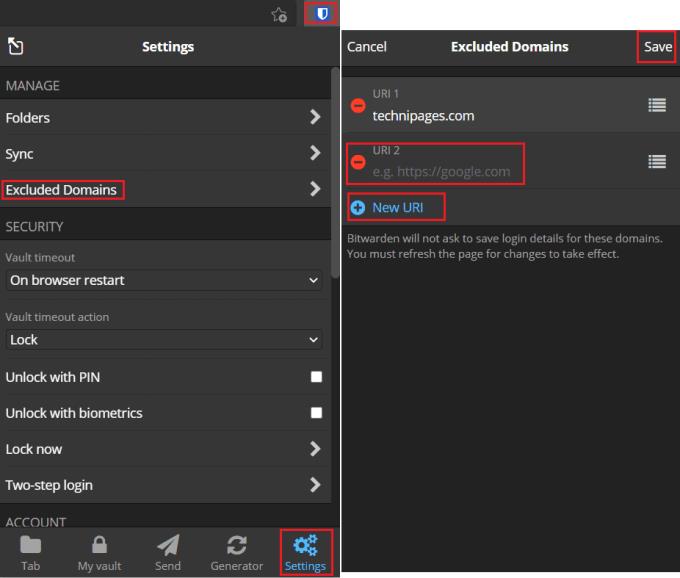
Paplašinājuma rūts cilnē “Iestatījumi” noklikšķiniet uz “Izslēgtie domēni”, pēc tam ievadiet to domēnu sarakstu, kuriem nevēlaties, lai tiktu jautāts par paroļu saglabāšanu.
Automātiska paroļu saglabāšanas piedāvāšana jauniem ierakstiem jūsu glabātuvē ir ērta paroļu pārvaldnieka pārlūkprogrammas paplašinājumu funkcija. Tomēr dažās situācijās tas var būt arī kaitinoši, tāpēc, iespējams, vēlēsities to atspējot dažām vietnēm. Veicot šajā rokasgrāmatā norādītās darbības, varat neļaut Bitwarden pārlūkprogrammas paplašinājumam piedāvāt saglabāt akreditācijas datus noteiktās vietnēs.
Ja uzskatāt, ka vietņu ikonas pakalpojumā Bitwarden nav vajadzīgas, šeit ir norādīts, kā tās atspējot.
Vai jūsu profila ikona ir jāmaina? Skatiet, kā gravatars var palīdzēt un kā to iespējot.
Saglabājiet kārtību, izdzēšot nevajadzīgās mapes pakalpojumā Bitwarden. Lūk, kā.
Saglabājiet savas paroles drošībā, zinot, kā bloķēt Bitwarden paplašinājumu. Lūk, kā.
Ja jums nepieciešama papildu informācija par ierakstu, šeit ir norādīts, kā varat skatīt visu informāciju par Bitarden.
Uzziniet, cik vienkārši ir mainīt sava Bitwarden konta e-pasta adresi. Tālāk ir norādītas darbības, kas jāievēro.
Ja Bitwarden neprasa jums saglabāt jaunas paroles, pārliecinieties, ka lietotne var jums nosūtīt paziņojumus, kad tā konstatē, ka esat mainījis paroli.
Ja jūsu pārlūkprogramma nevar izveidot savienojumu ar jūsu darbvirsmas lietotni 1Password, atjauniniet datoru, aizveriet 1Password un restartējiet ierīci.
Ja 1Password neizdodas pārbaudīt Chromes koda parakstu, iztīriet pārlūkprogrammas kešatmiņu un atspējojiet visus pārlūkprogrammas paplašinājumus, izņemot 1Password.
Nodrošiniet sava Windows 10 datora drošību, regulāri mainot paroli. Lūk, kā jūs varat to mainīt.
Vai nevēlaties saglabāt savus pierakstīšanās akreditācijas datus konkrētai vietnei? Lūk, kā izslēgt domēnu, izmantojot Bitwarden.
Ja nevarat gaidīt, kamēr Bitwarden sinhronizēs jūsu paroles, rīkojieties šādi, kā to izdarīt manuāli.
Bitwarden var nedarboties visās lietotnēs. Lūk, kā kopēt paroli un lietotājvārdu šīm nesaderīgajām lietotnēm.
Vai jums ir jāatver URL, kas saistīts ar ierakstu Bitwarden? Tad šī rokasgrāmata ir paredzēta jums.
Vēlos konfigurēt vietrāžu URL saskaņošanu pakalpojumā Botwarden. Šī rokasgrāmata var jums to palīdzēt.
Ja 1Password nevar sasniegt serveri, pielāgojiet pārlūkprogrammas iestatījumus, lai atļautu visus sīkfailus, un atjauniniet pārlūkprogrammas versiju.
Skatiet, kā Bitwarden varat pievienot pielāgotus līdzvērtīgus domēnus, lai atvieglotu pieteikšanos.
Vai neesat pārliecināts, kā atbloķēt Bitwarden paplašinājumu? Lūk, kā to izdarīt, izmantojot tapu vai biometriskos datus.
Ja 1Password nevar izveidot savienojumu ar 1Password mini, restartējiet datoru un instalējiet jaunāko lietotnes 1Password versiju.
Ja Bitwardens automātiskās aizpildīšanas funkcija nedarbojas, pārliecinieties, vai šī funkcija ir iespējota un jūsu ierīcē darbojas jaunākā lietotnes versija.
Atslēdziet grupas īsziņas Android 11, lai kontrolētu paziņojumus ziņu lietotnē, WhatsApp un Telegram.
Atverot sākumlapa jebkurā pārlūkā, vēlaties redzēt savas iecienītās lietas. Kad sākat lietot citu pārlūku, vēlaties to iestatīt pēc savas gaumes. Iestatiet pielāgotu sākumlapu Firefox Android ar šiem detalizētajiem soļiem un uzziniet, cik ātri un viegli tas var tikt izdarīts.
Tālruņu pasaulē, kur tehnoloģijas nepārtraukti attīstās, Samsung Galaxy Z Fold 5 izceļas ar savu unikālo salokāmo dizainu. Taču, cik futuristisks tas būtu, tas joprojām balstās uz pamata funkcijām, ko mēs visi ikdienā izmantojam, piemēram, ierīces ieslēgšanu un izslēgšanu.
Mēs esam pavadījuši nedaudz laika ar Galaxy Tab S9 Ultra, un tas ir ideāls planšetdators, ko apvienot ar jūsu Windows PC vai Galaxy S23.
Izmantojiet jautrus filtrus jūsu Zoom sanāksmēs. Pievienojiet halo vai izskatieties pēc vienradža Zoom sanāksmē ar šiem smieklīgajiem filtriem.
Vēlaties izveidot drošu OTT pieredzi bērniem mājās? Izlasiet šo ceļvedi, lai uzzinātu par Amazon Prime Video profiliem bērniem.
Lai izveidotu atkārtotus pasākumus Facebook, dodieties uz savu lapu un noklikšķiniet uz Pasākumiem. Pēc tam pievienojiet jaunu pasākumu un noklikšķiniet uz Atkārtota pasākuma pogas.
Kā konfigurēt reklāmu bloķētāja iestatījumus Brave pārlūkā Android, sekojot šiem soļiem, kurus var izpildīt mazāk nekā minūtē. Aizsargājiet sevi no uzmācīgām reklāmām, izmantojot šos reklāmu bloķētāja iestatījumus Brave pārlūkā Android.
Jūs varat atrast vairākus paplašinājumus Gmail, lai padarītu savu e-pasta pārvaldību produktīvāku. Šeit ir labākie Gmail Chrome paplašinājumi.
Ja neesi pārliecināts, kas ir ietekme, sasniegšana un iesaistīšanās Facebook, turpini lasīt, lai uzzinātu. Apskati šo vieglo skaidrojumu.



























